Sida si toos ah loo tirtiro Microsoft Edge taariikhda wax baadhista markaad baxdo
Microsoft Edge waa rarid degdeg ah, ammaan ah, iyo xal wanaagsan oo loogu talagalay daalacashada webka caadiga ah. Edge si fiican ayuu u daryeelaa sirta isticmaalayaasha(Edge takes care of the users’ privacy) . Markaad taas dhahday, waxaad sidoo kale u baahan tahay inaad sameyso wax badan si aad u hesho asturnaan wanaagsan intaad isticmaaleyso biraawsarkaaga shabakadda Microsoft Edge (Microsoft Edge web)Windows 10 kumbuyuutarka.

Microsoft Edge waxa ay ku siinaysaa ikhtiyaar ah in si toos ah loo nadiifiyo xogta(clear browsing data) daalacashada marka aad xidhid browserka kaaga Windows 10 PC. Waxay kuu ogolaanaysaa inaad wax walba tirtirto hal mar oo aad hesho browser cusub mar kasta oo aad furto si aad u baadho internetka. Way ku anfacaysaa marka aad baadhayso kaliya goobaha bangiyada internet-ka iyo qaar ka mid ah goobaha kale ee gaarka ah si aad wax gaar ah u samayso. Halkii aad isticmaali lahayd qaabka qarsoodiga(InPrivate) ama InPrivate(Incognito) , waxaad isticmaali kartaa shaqadan si aad u isticmaasho daaqada caadiga ah.
Mar kasta oo aad daalacanayso shabakadda, Windows 10 waxa ay ku kaydisaa nuqul ka mid ah bogga shabakadda kombuyutarkaaga Cache -giisa sidoo kale waxa ay kaydisaa URL -ka bogga shabakadda ee aad booqatay n qaabka Taariikhda Baadhitaanka(Browsing History) . Faa'iidada shaqadan ayaa ah inaad hubiso waxaad baadhisay. Dhibta ay leedahay sifadan ayaa ah in qof walba uu hubin karo boggaga aad booqatay. Si loo xaliyo dhibaatadaas, waxaa jira laba xal. Marka hore(First) , waxaad dooran kartaa qaabka qarsoodiga ah ama qaabka baarista gaarka ah(Incognito Mode or Private Browsing mode) ama waxaad si toos ah uga dhigi kartaa Edge Chromium biraawsarkaaga ama aad tirtiri kartaa taariikhdaada wax raadinta markaad baxdo - waxaadna ku samayn kartaa Settings Edge(Edge Settings) ama adoo isticmaalaya Diiwaanka(Registry) amaTifaftiraha Siyaasadda Kooxda(Group Policy Editor) .
Tirtir(Delete Edge) taariikhda baarista Edge markaad baxdo
Si aad Edge Chromium browserka uga dhigto mid cad ama u tirtirto taariikhdaada wax baadhista markaad baxdo, addoo isticmaalaya Settings Edge(Edge) :
- Fur browserka Edge
- Tag ' Settings and more '
- Dooro ' Settings ' > ' Privacy and services '.
- Dooro waxa aad nadiifinayso mar kasta oo aad xidhid browserka
- Dooro waxa aad nadiifinayso mar kasta oo aad xidhid browserka
Aan si faahfaahsan u eegno arrintan.
Bilaw browserka Microsoft Edge
Tag ' Settings and more ' menu, oo ku yaal geeska sare ee midig ee daaqada browserka.
Guji liiska, dooro ' Settings ' option.
Daaqadda cusub ee furmay, dooro ' Prvacy and services(Privacy and services) '.
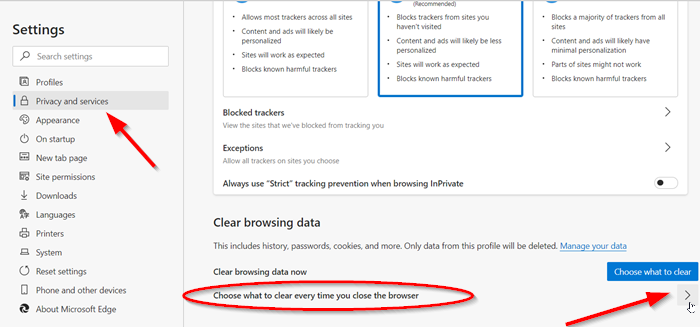
Shaxda midig hoos ugu dhaadhac ' Nadiifi xogta browsing(Clear browsing data) ' ee qaybta.
Halkan, dooro ciwaanka labaad - ' Dooro waxa aad nadiifinayso mar kasta oo aad xidhid browserka(Choose what to clear every time you close the browser) '.
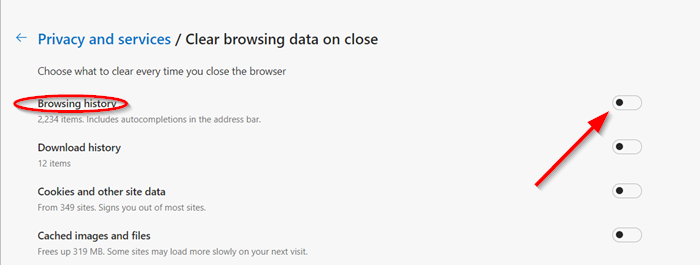
Si aad u tirtirto ama u nadiifiso taariikhda wax baadhista ee Edge dhow, u beddel beddelka ' Taariikhda Baadhitaanka(Browsing history) ' una beddel booska 'On'.
Marka la furo, browserka Edge ayaa loo habeyn doonaa inuu si toos ah u tirtiro taariikhda baarista Microsoft Edge marka laga baxo.(Microsoft Edge)
Waa kaas! Si aad u tijaabiso, waxaad xidhi kartaa biraawsarkaaga oo dib u furi kartaa si aad u hubiso in wax walba la tirtiray iyo in kale. Hadda, mar kasta oo aad xidho biraawsarkaaga Edge , xogtan si toos ah ayaa looga saari doonaa.
Isticmaalka Tifaftiraha Diiwaanka
Si aad si toos ah u nadiifiso xogta daalacashada marka Edge xidhmo, addoo isticmaalaya Diiwaanka(Registry) raac talaabooyinkan-
- Ka raadi regedit sanduuqa raadinta Taskbar oo guji natiijada shakhsi ahaaneed.
- Guji badhanka Haa(Yes)
- U gudub Microsoft HKEY_LOCAL_MACHINE .
- Midig ku dhufo Microsoft > New > Key .
- U sheeg sida Edge .
- Midig ku dhufo Edge > New > Key .
- U sheeg sida lagu taliyay(Recommended) .
- Midig ku dhufo Recommended > New > DWORD (32-bit) Value .
- U magacow(ClearBrowsingDataOnExit) ClearBrowsingDataOnExit .
- Laba jeer ku dhufo oo dhig xogta Qiimaha sida (Value)1 .
- Guji badhanka OK
Furo Tifaftiraha Diiwaanka(Registry Editor) . Marka xigta(Next) , u gudub jidka soo socda-
HKEY_LOCAL_MACHINE\SOFTWARE\Policies\Microsoft
Halkan waa inaad abuurtaa laba fure. Taas awgeed, midig-guji Microsoft oo dooro New > Key . U sheeg sida Edge .
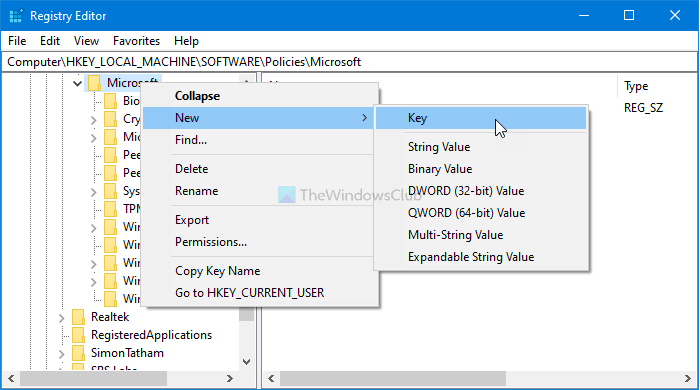
Kadib, midig-guji furaha Edge , dooro New > Key , oo u magacow sida lagu taliyay(Recommended) .
Hadda waa inaad ka dhex abuurtaa Qiimaha DWORD(DWORD Value) gudaha furaha lagu taliyay (Recommended ) . Taas awgeed, midig-guji Recommended > New > DWORD (32-bit) Value , oo u magacow ClearBrowsingDataOnExit(ClearBrowsingDataOnExit) .
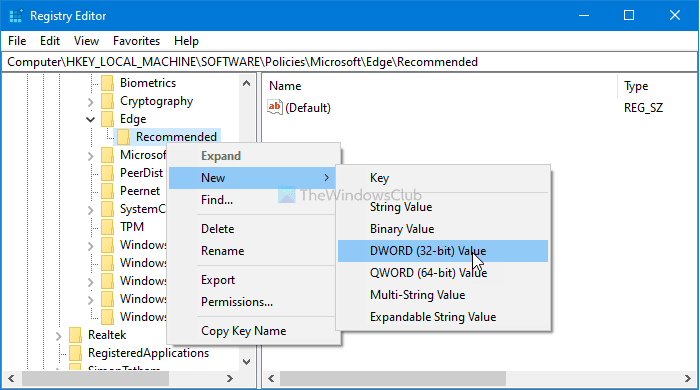
Sida caadiga ah, waxay la timaadaa 0 sida xogta Qiimaha . (Value)Laba jeer ku dhufo, geli 1 sida xogta qiimaha oo guji OK badhanka.
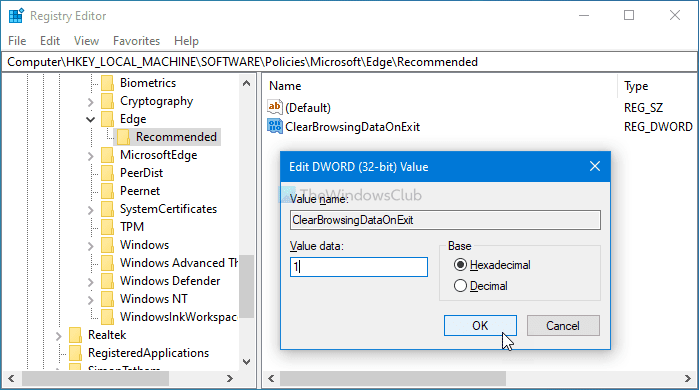
Sidoo kale, haddii aad rabto in aad tirtirto sawirada kaydsan iyo faylasha marka Edge si toos ah u baxo, waa inaad abuurtaa DWORD Value ClearCachedImagesAndFilesOnExit oo aad dejiso xogta Qiimaha 1 . Haddii ay dhacdo in aad rabto in aad sii haysato xogtaada daalacashada, waxaad furi kartaa ClearBrowsingDataOnExit , oo waxaad u dejisaa xogta Qiimaha(Value) sida 0 .
Isticmaalka Siyaasadda Kooxda
Haddii aad rabto inaad sidaa si la mid ah ku samayso adigoo isticmaalaya Tifaftiraha Siyaasadda Kooxda Maxalliga ah(Local Group Policy Editor) , waa inaad soo dejiso Hababka Siyaasadda Kooxda ee(download Group Policy Templates for the Edge) browserka Edge.
Si aad si toos ah u nadiifiso xogta daalacashada marka Edge la xidho addoo isticmaalaya Siyaasadda Kooxda(Group Policy) , raac tillaabooyinkan-
- Riix Win+R si aad u furto Run .
- Ku qor gpedit.msc oo taabo badhanka Gelida .(Enter)
- U soco Microsoft Edge - Default Settings in Configuration(Computer Configuration) .
- Laba-guji xogta nadiifinta nadiifka ah marka Microsoft Edge xidho(Clear browsing data when Microsoft Edge closes) goobta.
- Dooro ikhtiyaarka karti leh.(Enabled)
- Guji badhanka OK
Riix Win+R , ku qor gpedit.msc, oo taabo badhanka Gelida . (Enter )Marka xigta, u gudub jidka soo socda-
Computer Configuration > Administrative Templates > Classic Administrative Templates > Microsoft Edge - Default Settings
Laba-guji(Double-click) xogta nadiifinta nadiifinta marka Microsoft Edge xidho dejinta oo dooro ikhtiyaarka karti (Enabled ) leh.
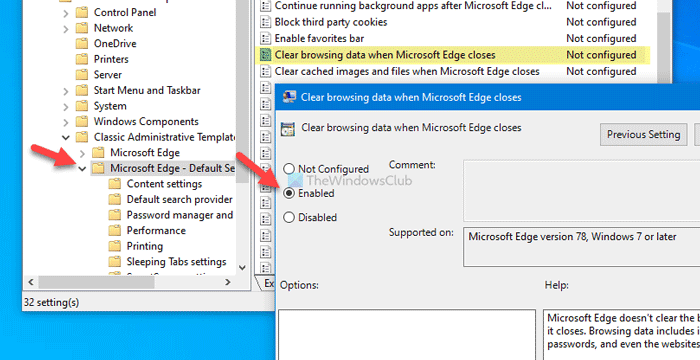
Marka xigta, dhagsii badhanka OK si aad u badbaadiso isbeddelka.
Waxa kale oo suurtogal ah in la tirtiro sawirada kaydsan iyo faylasha markaad baxdo. Taas awgeed, waa inaad awood u yeelataa sawirada iyo faylalka Nadiifi ee kaydsan marka Microsoft Edge xidho (Clear cached images and files when Microsoft Edge closes ) goobta.
Haddii ay dhacdo inaadan rabin inaad nadiifiso xogta daalacashada markaad baxdo, fur isla goobtii, oo dooro mid aan la habeyn(Not Configured) ama ikhtiyaarka naafada(Disabled) ah.
Haddii aad isticmaasho xalkan, uma baahnid inaadan isticmaalin qaabka browsingka gaarka(Private) ah oo sii wad isticmaalka habka caadiga ah. Sidoo kale, uma baahnid inaad ka walwasho inaad gacanta ku tirtirto xogta daalacashada sababo gaar ah awgood.
TALO(TIP) : Waxaad ka dhigi kartaa Microsoft Edge had iyo jeer inuu ku bilaabo qaabka InPrivate adigoo tafatiraya Diiwaanka Windows(make Microsoft Edge always start in InPrivate mode by editing the Windows Registry) .
Related posts
Ku qaabbi Kahortagga Dabagalka & Dejinta Qarsoonaanta ee Microsoft Edge
Sida looga saaro badhanka menu Extensions ee qalabka Microsoft Edge
Sida loo dejiyo ama loo beddelo bogga hore ee Microsoft Edge Windows 11/10
Ku dar badhanka Guriga browserka Microsoft Edge
Sida loo xaddido Autoplay Media gudaha browserka Microsoft Edge
Sida looga saaro Favorites nuqul ka mid ah browser Microsoft Edge
Ururinta Microsoft Edge waa hab sahlan oo lagu kaydiyo macluumaadka shabakada
Sida loo rakibo kordhinta Chrome browserka Microsoft Edge
Microsoft Edge waxay ogaataa goobta Juqraafiyeed ee khaldan
Daar ama dami sifada wax iibsiga onlaynka ah ee Microsoft Edge
Microsoft Edge laguma furi karo akoonka maamulka ee ku dhex jira
Sida loogu diro Tabs aaladaha kale ee leh Microsoft Edge
Sida loo rakibo Mawduucyada Chrome ka ee browserka Microsoft Edge
Dami isku-xidhka dhammaan Profile-ka Isticmaalaha ee Microsoft Edge adoo isticmaalaya Diiwaanka
Sida boggaga internetka loogu dhejiyo Taskbar-ka Microsoft Edge
Waa maxay sababta qaar ka mid ah Extensions uga maqan yihiin browserka Microsoft Edge?
Sida loo joojiyo ama loo joojiyo Video Autoplay gudaha Microsoft Edge
Sida loo xannibo degelka Microsoft Edge ee Windows 11/10
Sida loo hagaajiyo ama dib loogu dajiyo biraawsarkaaga Microsoft Edge Windows 11
U qoondee furaha Backspace si aad dib ugu noqoto bogga Microsoft Edge
